Jak otestovat rychlost připojení k internetu nebo rychlost mobilních dat

Jak rychle je vaše připojení k Internetu? Jistě, váš poskytovatel internetových služeb vám dal několik čísel a váš mobilní operátor pravděpodobně říká, že získáte zářivý rychlý 4G LTE. Ale jak rychle je to tak?
Existuje velká šance, že nedostanete rychlost připojení k internetu, za kterou platíte, ale možná jste.
Co to znamená
SOUVISEJÍCÍ: Proč pravděpodobně nedosáhnete rychlostí internetu, kterou platíte (a jak to zjistit)
Nemůžete se jen spoléhat o rychlostech stahování, které vidíte při stahování souborů a provádění jiných běžných věcí. Rychlost stahování, kterou uvidíte, závisí na mnoha věcech, včetně vzdáleného serveru a počtu "chmelů" (směrovačů Internetu) mezi vámi a serverem. Nemusí to být ani samotná internetová infrastruktura - vzdálený server může chtít dát jen tolik stahování šířky pásma, nebo může být zablokován.
Místo toho budete muset otestovat něco víc vědecky. Ideální by bylo najít server v okolí, který má k dispozici velké množství šířky pásma. Mohli byste se z něj pokusit stáhnout a nahrát na něj, a uvidíte, jak vysoká může dosáhnout rychlosti stahování a nahrávání. To zajišťuje co nejpřesnější měření rychlosti rychlého připojení mezi vámi a vaším poskytovatelem internetových služeb.
Proto potřebujete speciální nástroje pro měření rychlosti připojení
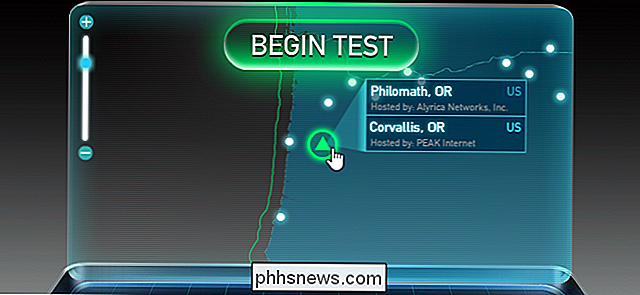
Osvědčené postupy pro testování rychlosti připojení
Chcete-li získat co nejpřesnější výsledek, nemusíte nástroj spustit pouze jednou, aniž byste o tom přemýšleli. Zde je to, co opravdu potřebujete:
Ujistěte se, že nepoužíváte připojení k internetu : Je někdo jiný, který vysílá Netflix v jiné místnosti, nebo stahujete soubory přes BitTorrent do počítače? Před provedením testu rychlosti pozastavte všechny tyto aplikace pomocí připojení. Ujistěte se, že aplikace pro testování rychlosti je jediným nástrojem pro připojení a budete ji moci měřit přesněji. Pokud nástroj nemůže saturaci vašeho připojení, budou čísla, která uvidíte, nízká.
Na smartphonu nebo jakémkoli jiném druhu mobilního datového připojení zajistěte, aby se vaše zařízení na pozadí nezakázalo nebo nenahračovalo.
Měření více než jednou : Jednotlivé měření není konec všech rychlostí spojení. Měří se více než jednou, nejlépe v různých časech během dne. Například můžete mít rychlejší rychlosti připojení k internetu během noci, když všichni spí a pomalejší rychlost připojení večer, když jsou vaši sousedé doma z práce a používají domácí připojení k internetu.
Na smartphonu nebo jiném typ mobilního datového připojení závisí vaší rychlosti na tom, kolik lidí kolem vás používá data, stejně jako kvalitu signálu ve vaší oblasti a další faktory. Přesuňte se mezi testy rychlosti a zjistíte, jak se rychlost připojení liší mezi různými místy. Stejně jako u kabelového připojení k internetu může mít denní čas vliv na věci - pravděpodobně budete mít pomalejší rychlost připojení v době oběda v centrální obchodní čtvrti, než kdybyste se pokusili otestovat rychlost na stejném místě v neděli, kdy nikdo
Postup testování rychlosti připojení
Aktuální proces měření rychlosti připojení je jednoduchý. Zlatým standardem pro toto je Speedtest.net, a to je ten, který doporučujeme používat. Rychlé vyhledávání na webu odhaluje mnoho dalších nástrojů, přičemž i Comcast a AT & T nabízejí své vlastní aplikace pro testování rychlosti. Používání aplikace v počítači je stejně jednoduché jako návštěva webové stránky a klepnutí na tlačítko Begin Test.

Na smartphonu nebo tabletu jsou k dispozici zdarma aplikace Speedtest.net. Stáhněte si je z vašeho volného obchodu, spustíte je a vyzkoušejte rychlost. Nezapomeňte, že pokud je váš smartphone připojen k síti Wi-Fi, aplikace otestuje rychlost sítě WI-Fi. Odpojte se od sítě Wi-Fi a vyzkoušejte datovou síť smartphonu
Upozornění : Použití jakékoliv aplikace pro testování rychlosti zahrnuje stahování a nahrávání některých dat. Pokud máte omezené množství mobilních dat, bude to započítáno do vašeho limitu. Aplikace funguje tak, že se pokoušíte stahovat a načítat data na maximální rychlost po dobu několika sekund, maximalizovat připojení. Mohlo by využít až 20 MB dat za rychlostní test, nebo dokonce více - čím rychleji bude vaše spojení, tím více dat bude používat. Vezměte to v úvahu.
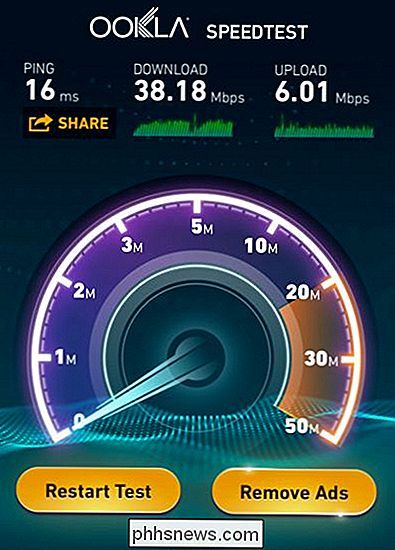
Ano, existují i jiné weby a aplikace pro testování rychlosti. Ale všichni pracují podobným způsobem - poskytují velmi rychlé, nedaleké servery, které se pokoušejí maximalizovat vaše připojení. Za těchto ideálních podmínek vám mohou poskytnout dostatečně přesný odhad, jak rychle je vaše připojení, pokud jde o upload a stahování.
Image Credit: Tony Webster na Flickru

Do sítě se připojují antény směrovačů Wi-Fi v souvislosti s připojenými zařízeními Wi-Fi?
Pokud používáte Wi-Fi ve svém domě, můžete najít sami zvědaví, jak to funguje, když jsou vaše zařízení připojena k routeru. Z tohoto důvodu je dnešní příspěvek SuperUser Q & A odpovědí na zvědavé čtenářské otázky. Dnešní zasvěcování se k nám přichází s laskavým svolením SuperUser - podskupiny Stack Exchange, které je společenstvím řízené seskupování webových stránek Otázky a odpovědi.

HTG přezdívá Amped Wireless TAP-EX Wi-Fi Extender: Beefy Power na pásmu 2,4Ghz
€ € Prodlužovače bezdrátového připojení jsou desetinou, ale TAP-EX stojí v jedné oblasti: surový výkon. Tento nepatrný kus síťového hardwaru vyčerpá 800 mW signálu zesilující džus. Přečtěte si, jak jsme to uvedli v krocích a zjistíme, zda to stojí za přijetí. Co je to TAP-EX? TAP-EX je rozšíření řady Wi-Fi od společnosti Amped Wireless s tabletovým formulářem faktor vágně připomínající digitální obrazový snímek.



